
vscode右鍵項目文件夾打開的方法:
由于之前在安裝vscode的時候,沒注意詳細閱讀提示,而且第一次安裝比較隨意,只是帶著想試一下VSCODE才安裝的,所以安裝的時候漏了勾選open with code這個非常好用的功能!!!
我怎么發現的呢?是因為我最近在學VUE.JS的時候總是要打開一個文件夾但是發現人家都可以直接右鍵打開,但是我卻非要先打開VSCODE,打開文件夾,這多麻煩啊,效率太低了吧???后來查了一下才發現原來是漏了勾選這個選項,哭了!!!
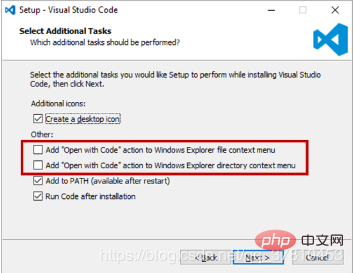
我的環境
win10
vscode v1.31.1
那么我們應該怎么解決這個問題呢???
看了看網上的方法,分為兩種:
重裝VSCODE,重裝大法好啊有沒有?(不,重裝了好多插件要重新裝很麻煩的)
修改注冊表(一點都不難,但是要仔細一點)
重裝我就不講了,誰都會的了吧?
修改注冊表
1.首先新建一個文本文件
2.在文本文件中輸入以下代碼修改注冊表,這里要注意一下,里面的路徑要修改為自己電腦里VSCODE的絕對路徑,而且注意路徑的書寫,因為在字符串中,所以注意 的轉義
代碼如下:
Windows?Registry?Editor?Version?5.00 [HKEY_CLASSES_ROOT*shellVSCode] @="Open?with?Code" "Icon"="C:UsersticktockAppDataLocalProgramsMicrosoft?VS?CodeCode.exe" [HKEY_CLASSES_ROOT*shellVSCodecommand] @=""C:UsersticktockAppDataLocalProgramsMicrosoft?VS?CodeCode.exe"?"%1"" ???? Windows?Registry?Editor?Version?5.00 [HKEY_CLASSES_ROOTDirectoryshellVSCode] @="Open?with?Code" "Icon"="C:UsersticktockAppDataLocalProgramsMicrosoft?VS?CodeCode.exe" [HKEY_CLASSES_ROOTDirectoryshellVSCodecommand] @=""C:UsersticktockAppDataLocalProgramsMicrosoft?VS?CodeCode.exe"?"%V"" Windows?Registry?Editor?Version?5.00 [HKEY_CLASSES_ROOTDirectoryBackgroundshellVSCode] @="Open?with?Code" "Icon"="C:UsersticktockAppDataLocalProgramsMicrosoft?VS?CodeCode.exe" [HKEY_CLASSES_ROOTDirectoryBackgroundshellVSCodecommand] @=""C:UsersticktockAppDataLocalProgramsMicrosoft?VS?CodeCode.exe"?"%V""
3.保存文件,隨便放在哪里都可以,然后命名為: vsCodeOpenFolder.reg,這里你命名為什么都沒關系,但是后綴必須要為 .reg
4.最后,雙擊點開該文件
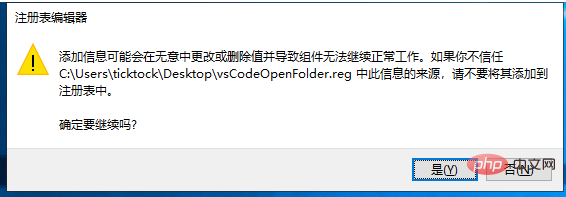
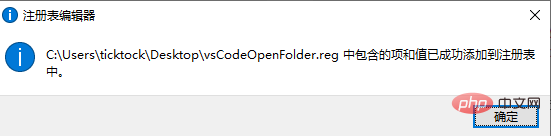
這里會遇到提示,點擊 “確定”或”是”就可以了,最后大功告成!!!
5.嘗試在桌面右鍵測試一下看看有沒有添加成功,如果沒有,嘗試一下第四步中以管理員權限打開 .reg
推薦教程: 《VSCode教程》
? 版權聲明
文章版權歸作者所有,未經允許請勿轉載。
THE END
喜歡就支持一下吧
相關推薦



















